列选项卡
在列选项卡中,可以为表中的每一列定义列内容和标题内容,这些表包括零件明细表、孔参数表、折弯表、块表或用户定义的表等。还可以指定每列的显示格式、属性文本的值格式以及这些列在表中的显示顺序。要了解如何使用这些选项,请参见帮助主题使用列选项卡。
- 列
-
列出当前在表中定义的列。这还会显示列的显示顺序。
Note:所有其他控件均基于此列表中当前高亮显示的列。
- 上移
- 在列列表中将所选列向上移动一个位置。
在表格中,这会将列向左移动。
- 下移
- 在列列表中将所选列向下移动一个位置。
在表格中,这会将列向右移动。
- 添加列
- 将属性列表中选择的属性类型添加到列列表。
- 删除列
- 将所选列从列列表和表中移除。
- 属性
- 列出与不同类型的装配模型关联的所有可用文件属性、材料属性、特定于特征的属性和设计属性。 例如:
-
模型文档属性,如文件名、文件大小、公司、文档号和作者。
-
零件明细表引用的文件中定义的属性,例如材料类型和定制材料属性。
-
标准件明细表属性:项号、数量、切割长度、总长、单重、数量质量以及斜接角。
-
标准折弯表属性:序号、面之间的锐角、外角、折弯方向、半径以及特征。
-
焊接表属性:项目号、焊缝高、焊缝型式、焊缝长度、焊接材料、数量
-
有关刚性和柔性(可调)管件和软管的信息,包括各自的平直长度(切割长度)、管件折弯半径、管内横截面面积、管件外径和管件壁厚度。有关更多信息,请参见创建柔性软管和管件的零件明细表。
-
从装配族成员派生的信息,包括 FOA 成员名称和编号、部件名称及其状态。 有关详细信息,请参见创建零件族表。
-
添加到零件模型的孔的属性,如孔类型、大小、位置以及与指定模型位置的距离。您还可以指定要附加到图纸上的孔的孔标注中显示哪些类型的信息。
-
显示变量值在变量表中定义。这些属性名称与文本(显示的变量)附加在一起。有关更多信息,请参见显示变量。
-
定制材料属性在材料表中定义,定制属性在文件属性对话框的定制选项卡上定义。这些属性名称将分别与文本(定制属性)和(定制材料属性)附加在一起。要了解如何使用这些属性,请参见示例:在零件明细表中显示定制属性和材料以及示例:在零件明细表中显示钣金材料厚度。
-
在装配中的事例属性对话框中定义的定制事例属性。这些属性名称与文本(事例属性)附加在一起。
Note:选择用户定义属性以创建未预定义属性的列。对于用户定义列,您可以输入和编辑每个数据单元格的内容。有关更多信息,请参见为用户定义内容创建列。
-
- 列格式
- 以下选项控制列列表中高亮显示的列在表或零件明细表中的显示方式。
- 显示列
-
显示或隐藏选定的列。
- 列宽
-
设置选定列的宽度。
- 标题
- 标题区段的选项定义表中所有列标题的常规特性。
- 显示标题
-
显示或隐藏列上的列标题。
- 位置
-
指定显示列标题的位置:
-
标题:在列的顶部。
-
页脚:在列的底部。
-
两者:在列的顶部和底部。
-
皆否:不显示。
-
- 固定标题行高度
-
指定标题行保持在右侧框中输入的高度。此高度与文本高度无关。
此选项将影响表中的所有标题。
-
如果列显示有双行标题,则每行的高度都是固定标题行高度框中指定的值。
-
如果列标题显示为单双行组合,则单行列标题的高度与双行列标题的高度相同。
-
- 行数
指定所有表列的标题行总数。默认标题行数为一。标题行最多可有五行。
示例:在以下示例中,标题行有四行,以蓝色显示。第四行是与列数据相邻的行。

- 列标题
- 列标题区段的选项定义当前选定列标题的内容以及合并情况。
- 文本行
-
表示有效的标题行号,用于定义文本框中的内容,使用设置表单元格的格式对话框更改单元格对齐方式,以及合并跨多列的标题。
- 文本
-
指定列的标题文本。默认标题与所选属性相同。可以在此框中键入内容以改变标题。
可以使用 Enter 键创建多行标题。
- 合并下一水平单元格
-
跨多列水平合并列标题。使用此选项可将两个或多个相邻标题合并成一个标题。
列按照表中的显示顺序从左向右合并。选中与下一个标题合并框的第一列格式设置控制合并列的外观。
有关示例,请参见操控表的行和列。
- 合并下一竖直单元格
跨多行竖直合并列标题。
使用此选项可将当前行上的标题单元格与下一行上的相邻标题单元格合并。
示例:可以使用两个合并选项以不同的方式安排每列的列标题单元格 (H1) 和 (H2)。

- 设置单元格格式
-
打开格式化表单元格对话框,指定当前所选列中当前所选标题单元格的文本对齐方式和文本方位。
- 列数据
- 列数据部分中的选项定义当前选定列的内容和输出值格式。
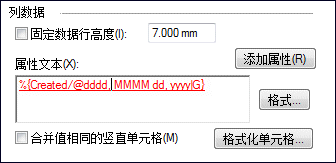
- 固定数据行高度
-
指定列中数据单元格保持在右侧框中指定的高度,并且当文本高度发生更改时数据单元格的高度不会更改。
这会影响表中的所有数据单元格,而不仅仅是当前行或当前列。
- 属性文本
-
指定当前选定列中的属性文本定义。
-
选择一列后,属性文本框中将显示用于调取数据的属性文本代码。
-
您可以在属性文本框中键入纯文本和标点。您可以复制并粘贴到框中。
-
使用添加属性按钮,逐一选择和添加属性,可以在单个列中连结属性文本字符串。有关更多信息,请参见合并一个列中的属性。
-
- 添加属性
-
将属性文本框中显示的属性文本字符串添加到列列表中当前所选列的内容定义中。
- 格式
-
打开设置值格式对话框,选择所解析的属性值在表中显示时应用的格式。当您在属性文本框中单击属性文本字符串时,此按钮可用。
可以对每个有效属性文本字符串应用格式。可应用的格式设置类型取决于选择格式按钮时的光标位置。例如,可以全部以大写字母显示文本,如文件名或文档标题。您也可以对日期值应用月份-日期-时间格式。
有关更多信息,请参见帮助主题设置属性文本值的格式。
- 合并值相同的竖直单元格
当同一列中的两个相邻表单元格具有相同的值时,竖直合并这两个单元格并显示一个值。
示例:列 1 显示未合并的数据单元格。列 2 显示合并的数据单元格。
列 1 列 2 9 9 12 12 12 Note:如果同时在常规选项卡上选中将表数据单元格换行复选框,该选项不会合并单元格。
- 设置单元格格式
-
打开格式化表单元格对话框,指定当前所选列中的所有数据单元格的对齐方式。
